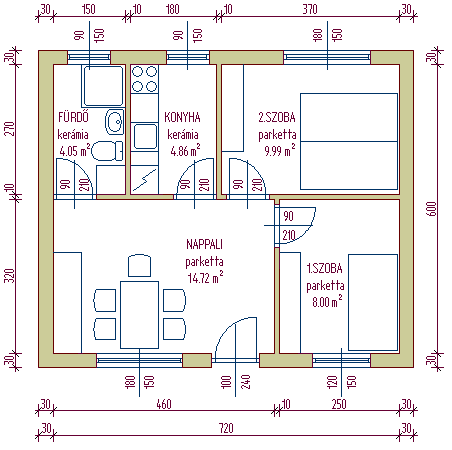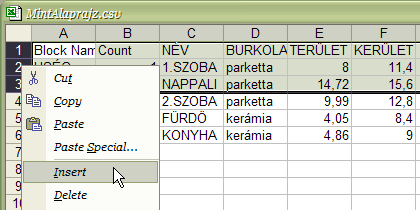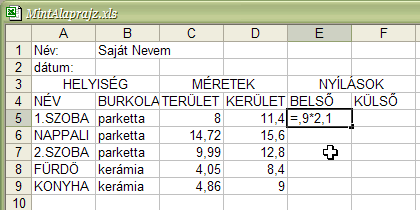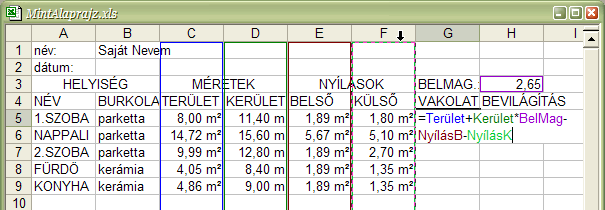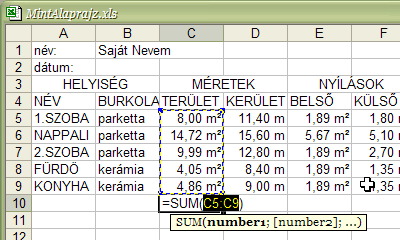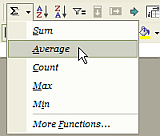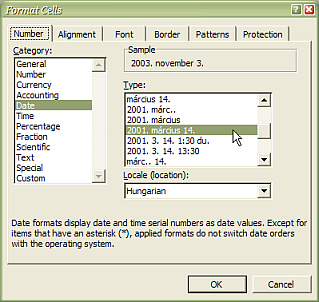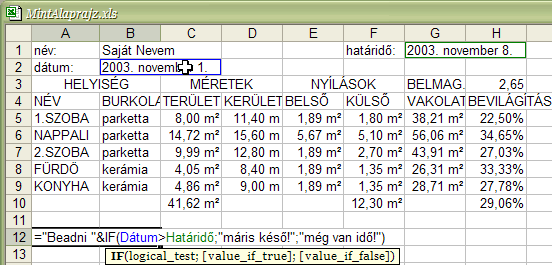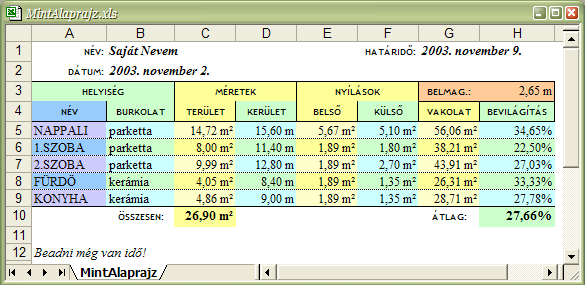Számítógépek alkalmazása 1 |
2003/2004. év - I. félév |
Táblázatkezelés alapjai |
* Kérdés, észrevétel
y Vissza
? 2003.11.03.
A gyakorlat témája: Táblázatkezelés alapjai – helyiség-kimutatás.
A gyakorlat folyamán megismerkedünk a Microsoft Office irodai programcsomag Excel táblázatkezelő alkalmazásával. A mérnöki munka során gyakran van szükség táblázatosan megjeleníteni adatokat, azokkal műveleteket végezni, ezek eredményeit grafikusan bemutatni, esetenként bizonyos problémákra optimális megoldást keresni. Ezekre, és más feladatokra alkalmas eszköz egy táblázatkezelő rendszer.
 Az itt használt Excel program természetesen nem az egyetlen (bár manapság a legelterjedtebb) táblázatkezelő. Hasonló szolgáltatásokat több más alkalmazás is kínál – többnyire szintén integrált irodai programcsomag részeként. Mivel jelen feladat megoldásához csak a táblázatkezelők alap-szolgáltatásait fogjuk használni, a táblázat létrehozása (kisebb különbségekkel) minden ilyen programban szinte azonos módon lenne elvégezhető.
Az itt használt Excel program természetesen nem az egyetlen (bár manapság a legelterjedtebb) táblázatkezelő. Hasonló szolgáltatásokat több más alkalmazás is kínál – többnyire szintén integrált irodai programcsomag részeként. Mivel jelen feladat megoldásához csak a táblázatkezelők alap-szolgáltatásait fogjuk használni, a táblázat létrehozása (kisebb különbségekkel) minden ilyen programban szinte azonos módon lenne elvégezhető.
Készítsünk egy egyszerű helyiségkönyvet egy nyaraló helyiségeiről! A táblázatos kimutatás tartalmazza a helyiségek neveit, geometriai adatait, nyílásainak összméretét, alapterületét, megvilágítását, és vakolt felületeinek területét.
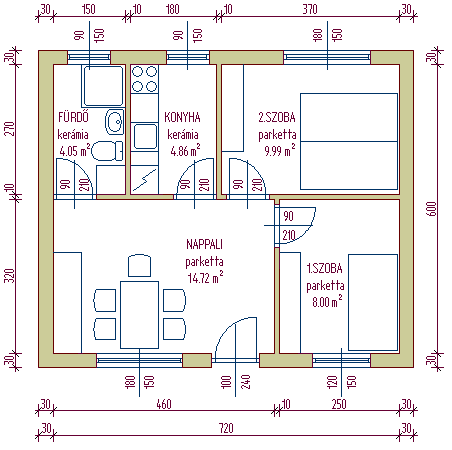
• Alap-adatok
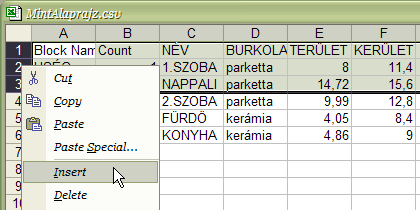
• Szúrjon be három üres sort a táblázat elejére a fejléc számára, és törölje a táblázat fölösleges oszlopait.

 Beszúráskor jelöljön ki annyi sort, ahányat be akar szúrni (azaz hármat), majd kattintson jobb egérgombbal a kijelölt sor-fejlécekre, és a megjelenő menüből válassza az Insert (Beszúrás) parancsot.
Beszúráskor jelöljön ki annyi sort, ahányat be akar szúrni (azaz hármat), majd kattintson jobb egérgombbal a kijelölt sor-fejlécekre, és a megjelenő menüből válassza az Insert (Beszúrás) parancsot.
Törléskor jelölje ki a fölösleges oszlopokat (az első kettőt), majd kattintson jobb egérgombbal a kijelölt oszlop-fejlécekre, és a megjelenő menüből válassza a Delete (Törlés) parancsot.
• Képletek
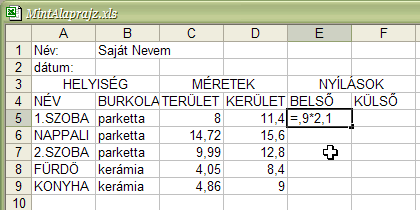
• Töltse föl a táblázat fejlécét, és a két új, a belső és külső nyílászárók méretét tartalmazó oszlopát, valamint a belmagasságra vonatkozó adatot. Természetesen a nyílászárók felületét célszerű képletekkel számolni.

 A nyílászárók felülete az alaprajzról olvasható le. Az adatok megadásához javasolt képleteket használni, mert csak azért is, mert így könnyebb az esetleges hibát észrevenni.
A nyílászárók felülete az alaprajzról olvasható le. Az adatok megadásához javasolt képleteket használni, mert csak azért is, mert így könnyebb az esetleges hibát észrevenni.
A képletek megadási formátuma nem teljesen azonos a matematikai formátummal:
pl. nyilván nem lehet emeletes törtet használni,
és a szorzás jelét (*) mindig ki kell írni.
Képletek írásakor figyelni kell a műveletek végrehajtási sorrendjére (precendencia):
elsőként mindig a képletben szereplő legmagasabb precendenciájú művelelet(ek) hajtódnak végre,
az azonos precendenciájú műveletek balról jobbra kerülnek kiértékelésre.
Műveleti sorrend:
: • tartományoperátor
(két hivatkozás közötti összes cellára (beleértve a két hivatkozást is) mutató hivatkozás)
[Szóköz] • metszetoperátor (két hivatkozásban közös cellákra mutató hivatkozá)
; ("angolul": ,) • egyesítő operátor (több hivatkozás egyesítése egyetlen hivatkozásba)
– • ellentett képzése (negáció, pl. –1)
% • százalék
^ • hatványozás
* | / • szorzás és osztás
+ | – • összeadás és kivonás
& • karaktersorozatok összefűzése
= < > <= >= <> • összehasonlítás
A műveleti sorrend befolyásolására (a matematikai jelöléssel analóg módon) zárójelek használhatók.
• Számformátumok
• Állítsa be a méretek kijelzési formátumát (méter, négyzetméter, ill. százalék).

• Cellahivatkozások
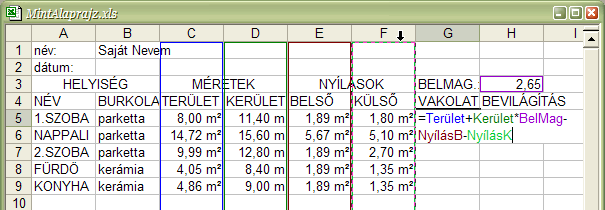
• Nevezze el a táblázat megfelelő oszlopait Terület, Kerület, NyílásB és NyílásK, valamint a belmagasságot tartalmazó cellát BelMag nevekkel, majd e nevek használatával számítsa ki az egyes helyiségek vakolt felületét (=Terület+Kerület*BelMag-NyílásB-NyílásK), és bevilágítási arányát (=NyílásK/Terület).

 Miután az adatokat bevittük, a táblázat többi adatát már ki tudjuk számítani a meglévők alapján.
Mivel minden helyiség vakolt felületét és bevilágítási aránya azonos algoritmus szerint adódik, logikus ezt az algoritmust leírni, hisz így a képletet elég egyszer megadni, majd a többi képletet ennek másolataként előállítani.
Miután az adatokat bevittük, a táblázat többi adatát már ki tudjuk számítani a meglévők alapján.
Mivel minden helyiség vakolt felületét és bevilágítási aránya azonos algoritmus szerint adódik, logikus ezt az algoritmust leírni, hisz így a képletet elég egyszer megadni, majd a többi képletet ennek másolataként előállítani.
A bevilágítási százalékot a külső nyílászárók felületének, és az alapterületnek a hányadosa adja.
Ez cellahivatkozások segítségével pl. (a "H5" cellában) a =F5/C5 képlettel (relatív hivatkozás) írható le.
Ennek hozzávetőleges jelentése: az aktuális (a képletet tartalmazó) cellától kettővel balra eső oszlop aktuális sorba eső cellájának értékét oszd el az öttel balra eső oszlop aktuális sorába eső cellájának értékével.
Így értelmezve logikus, hogy a képlet az alatta lévő cellákba másolva is helyes eredményt ad.
Ugyanezt eredményezi a =$F5/$C5 képlet (vegyes hivatkozás) másolása is – az egyetlen különbség, hogy a "$" jellel a program tudomására hoztuk, hogy mindig az F, és a C oszlop aktuális sorába eső cella értékével kívánunk számolni.
E második fajta hivatkozás "emberi fogyasztásra" alkalmasabbá tehető, ha az oszlopokat elnevezzük. A =NyílásK/Terület képletben az oszlopok nevére való hivatkozás éppen ezt – azaz az oszlopnak a képlet sorába eső cellájának értékére való hivatkozást – jelenti.
Fontos megjegyezni, hogy ilyen módon csak akkor hivatkozhatunk az adott oszlop egy cellájára, ha nem ún., blokkműveletet használunk, mint pl. az összegzés, átlagszámítás (l. később)!
Ha egy adott cellát nevezünk el (pl. BelMag), a képletben a névre való hivatkozás értelemszerűen mindig abszolút hivatkozást (pl =$H$3) jelent.
A cella vagy tartomány elnevezéséhez jelölje ki az elnevezendő területet, majd a nevet írja be a név mezőbe (Name box). Egy cella több elnevezett tartománynak is része lehet, sőt, ugyanazon cella vagy tartomány több nevet is kaphat.
Létező elnevezés törlésére, vagy tartalmának megváltoztatására az Insert • Name > Define (Beszúrás • Név > Név megadása) menüpont panelje szolgál.
• Függvények
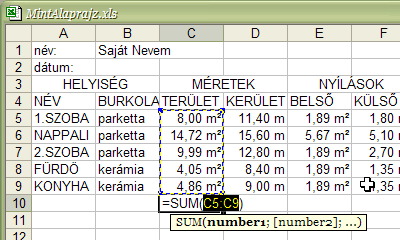
• Számítsa ki a helyiségek összterületét (SUM), és az egyes helyiségek bevilágításának átlagát (AVERAGE).
• Szúrja be a dátum helyére az aktuális dátumot (TODAY, vagy NOW).

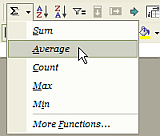
 A képletekben konstansok és változók mellett függvények is használhatók.
A függvényeket pl. az Insert • Function (Beszúrás • Függvény) menüponttal, vagy az eszközsorban található S ikon mellől lenyitható menü More Functions (További függvények) menüpontjával megjeleníthető panelről szúrhatjuk be.
Természetesen amennyiben ismerjük a használni kívánt függvény szintaxisát, közvetlenül a képletbe is beírhatjuk.
Mint látható, ha a létező függvénynév szerepel a cellában, a program kis buborék-súgó megjelenítésével segíti a paraméterek megfelelő megadását.
A képletekben konstansok és változók mellett függvények is használhatók.
A függvényeket pl. az Insert • Function (Beszúrás • Függvény) menüponttal, vagy az eszközsorban található S ikon mellől lenyitható menü More Functions (További függvények) menüpontjával megjeleníthető panelről szúrhatjuk be.
Természetesen amennyiben ismerjük a használni kívánt függvény szintaxisát, közvetlenül a képletbe is beírhatjuk.
Mint látható, ha a létező függvénynév szerepel a cellában, a program kis buborék-súgó megjelenítésével segíti a paraméterek megfelelő megadását.
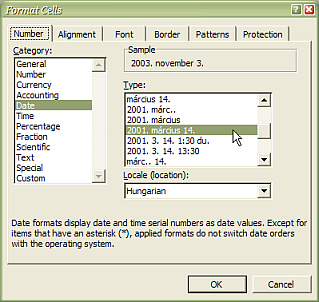
Mivel B2 cellában mindig az aktuális (számítógép által nyilvántartott) dátum kell szerepeljen, ezt is a programra bízhatjuk: "=TODAY()" (ennek a függvénynek nincs paramétere).
Ennek formátuma természetesen a Format • Cells (Formátum • Cellák) menüparancs panelénének már ismert Number (Szám) lapján adható meg.
• Írjon be egy (vagy, hogy elférjen, inkább két egyesített) cellába egy "beadási dátumot". Nevezze el e cellát "Határidő"-nek, az előbbi, aktuális dátumot tartalmazó cellát "Dátum"-nak. Állítson elő egy szöveges figyelmeztetést tartalmazó cellát, mely jelzi, hogy elmulasztotta-e a határidőt.

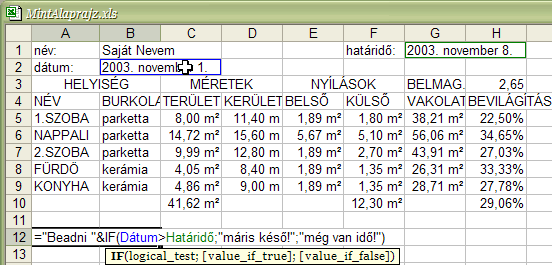
 Az ábráról leolvasható képlet két, a "&" operátorral összefűzött részből áll.
Az ábráról leolvasható képlet két, a "&" operátorral összefűzött részből áll.
Az első rész (idézőjelek között), egy egyszerű szöveg (sztring), a második egy függvény.
Az IF (HA) függvénynek három argumentuma van:
egy feltétel (azaz egy logikai állítás, pl. hogy már elmúlt a határidő),
és a két lehetséges eredmény, amit a kifejezés fölvesz, ha a feltétel igaznak, illetve hamisnak bizonyul.
• Befejezésül ízlése szerint tegy "szebbé", könnyebben értelmezhetőbbé a táblázatot a formázások (célszerűen stílusok) használatával.

• A helyiségkimutatás gyakorlat egy lehetséges végeredményét mutatja a mellékelt ábra.
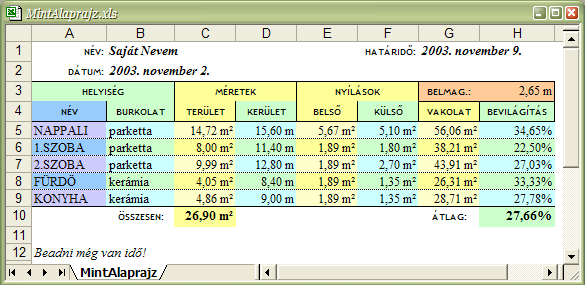
ń Ugrás az elejére
(c)2002. BME Építészeti Ábrázolás Tanszék
 Az itt használt Excel program természetesen nem az egyetlen (bár manapság a legelterjedtebb) táblázatkezelő. Hasonló szolgáltatásokat több más alkalmazás is kínál – többnyire szintén integrált irodai programcsomag részeként. Mivel jelen feladat megoldásához csak a táblázatkezelők alap-szolgáltatásait fogjuk használni, a táblázat létrehozása (kisebb különbségekkel) minden ilyen programban szinte azonos módon lenne elvégezhető.
Az itt használt Excel program természetesen nem az egyetlen (bár manapság a legelterjedtebb) táblázatkezelő. Hasonló szolgáltatásokat több más alkalmazás is kínál – többnyire szintén integrált irodai programcsomag részeként. Mivel jelen feladat megoldásához csak a táblázatkezelők alap-szolgáltatásait fogjuk használni, a táblázat létrehozása (kisebb különbségekkel) minden ilyen programban szinte azonos módon lenne elvégezhető.